Överför och hantera all data mellan iOS-enheter, enhet och dator, och iTunes och enheter.
Hur man överför kontakter från iPhone till iPhone 16
Guidelista
Det enklaste sättet att synkronisera och överföra kontakter från iPhone till iPhone Hur man överför kontakter från gammal iPhone till ny med iCloud Använd AirDrop för att överföra kontakter från iPhone till iPhone Vanliga frågor om hur man överför kontakter från iPhone till iPhoneDet enklaste sättet att synkronisera och överföra kontakter från iPhone till iPhone
Om du vill ha det enklaste sättet att lära dig hur du överför kontakter från iPhone till iPhone, gå till 4Easysoft iPhone Transfer. Det här programmet stöder överföring av iOS-data mellan datorer och iOS-enheter. Dessutom stöds nästan alla typer av data, såsom kontakter, textmeddelanden, anteckningar, kalendrar, foton, musik, etc. Dessutom låter den dig redigera och skapa ett album, kontakter, spellista och mer. Förutom att lägga till nya kontakter, gör det också att du kan ta bort otillgängliga kontakter och klassificera var och en enkelt. Börja överföra dina kontakter från iPhone till iPhone med det här programmets säkra och snabba överföringsprocess.

Stöd för överföring av iOS-data mellan iOS-enheter, iOS och datorer samt iOS och iTunes.
Låter dig överföra alla typer av data, som samtalshistorik, kontakter, anteckningar, filmer, foton, musik och mer.
Tillhandahålla funktioner för att organisera iOS-data, såsom kontakter, så att du kan redigera kontakter, ta bort, klassificera kontakter och lägga till nya med anpassad information.
Kan enkelt säkerhetskopiera och återställa alla kontakter utan någon information och dataförlust.
100% Säker
100% Säker
Steg 1Besök den officiella sidan för 4Easysoft iPhone Transfer, klicka sedan på Gratis nedladdning knappen och följ installationsprocessen. Starta den på din dator. Se till att du ansluter din iPhone till datorn. Ett fönster som ber om tillåtelse att komma åt data i programmet visas.

På din iPhone, Lita på den här datorn meddelande kommer att dyka upp; tryck på knappen Trust. Lås upp din iPhone genom att ange ditt skärmlösenord. På så sätt kan du börja överföra dina kontakter från iPhone till iPhone.

Steg 2Gå till Kontakter på vänster sida av programmet för att börja överföra kontakter. Du måste välja mellan de två lägena som tillhandahålls för att ladda kontakter: den Snabb laddning, som kräver att du stänger av kontakter i iCloud, och Djup belastning, vilket är mer komplett när det gäller att ladda data.

Steg 3Efter valet startar säkerhetskopieringsprocessen automatiskt. Vänta några minuter innan dina kontakter visas i programmet. När processen är klar kommer alla kontakter att finnas i programmet, där kan du de önskade att se och överföra från iPhone till iPhone.

Steg 4För att börja exportera kan du välja en eller batchkonvertera på en gång. Klicka på Exportera till Mac knapp. Du kan också klicka på Skapa ny kontakt för att lägga till en ny kontakt. Vänta tills exportprocessen är klar. Kom ihåg att ansluta din nya iPhone till din Mac också.

Hur man överför kontakter från gammal iPhone till ny med iCloud
Den andra metoden som följs av programmet är iCloud. Att använda iCloud för att överföra filer från iPhone till nya iPhone är utmärkt eftersom detta fungerar som den bästa platsen för alla dina filer. iCloud håller alla dina filer säkra och uppdaterade, som Mail, Kalender, Kontakter och Safari. Dessutom, med iCloud, kan du enkelt söka och dela filer från alla dina enheter. Och alla ändringar du har gjort på en enhet synkroniseras med alla dina iOS-enheter. Användare får dock bara 5 GB lagringsutrymme, så när detta blir fullt erbjuder iCloud betalda lagringsplaner. Se guiden nedan för att börja lära dig hur du överför kontakter från iPhone till iPhone med iCloud.
Hur man överför kontakter från iPhone till iPhone med iCloud Backup:
Med iCloud-säkerhetskopiering kan du överföra dina kontakter och andra filer på din iPhone medan du ställer in din nya iPhone för första gången.
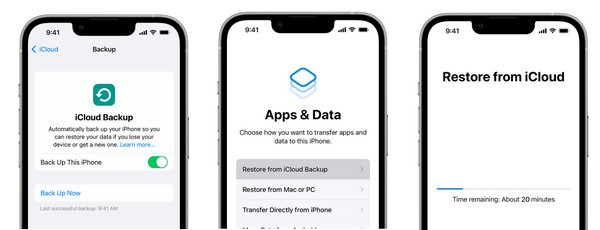
Steg 1Gå till inställningar på din gamla iPhone och tryck sedan på din Apple ID. Gå till iCloud, välj sedan iCloud Backup. Tryck på Säkerhetskopiera nu.
Steg 2På din nya iPhone följer du installationsprocessen på skärmen. På Appar och data, tryck på Återställ från iCloud-säkerhetskopia.
Steg 3Logga in på din Apple ID konto, samma konto som du använde på din tidigare iPhone. Välj säkerhetskopian du har gjort och vänta sedan på kontakterna och annan dataöverföring från din gamla iPhone till din nya iPhone 16.
Hur man överför kontakter från iPhone till iPhone med iCloud Sync:
Här, till skillnad från iCloud-säkerhetskopiering, behöver du inte återställa din enhet och säkerhetskopiera all data för att överföra kontakter från iPhone till iPhone.
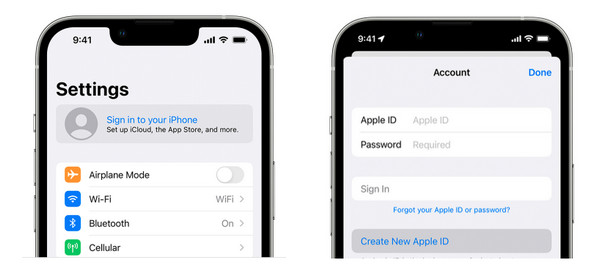
Steg 1Anslut din gamla iPhone och den nya till Wi-Fi. Gå till inställningar, tryck sedan på din namn ovan. Logga in på samma Apple ID på båda dina enheter.
Steg 2Efter att ha loggat in, gå till iCloud, växla sedan växlingsknappen på Kontakter på båda iPhones.
Steg 3På din nya iPhone kan du öppna Kontakter och uppdatera. Kontakterna från din tidigare iPhone kommer att visas på den nya iPhone 16.
Använd AirDrop för att överföra kontakter från iPhone till iPhone
Slutligen, att följa iCloud för att överföra kontakter från iPhone till iPhone är iPhones funktion Airdrop. Att använda Airdrop är ett snabbt sätt att trådlöst dela filer från en annan person i närheten. Denna metod kan vara den enklaste men är tidskrävande, eftersom du direkt kan överföra kontakter från din gamla iPhone till en ny men bara en kontakt åt gången.
Men för alla som vill överföra kontakter för en eller två personer kan Airdrop vara ditt bästa val. Men om du inte vill ha en tröttsam metod kan du använda de två första sätten eftersom Airdrop inte kan överföra flera kontakter samtidigt. Men se nedan hur du överför kontakter från iPhone till iPhone med Airdrop.
Steg 1Slå på Airdrop på båda iPhones. Gå till Kontrollcenter genom att svepa uppåt från botten av skärmen eller svepa nedåt, beroende på vilken modell du har. Välj Alla alternativ.
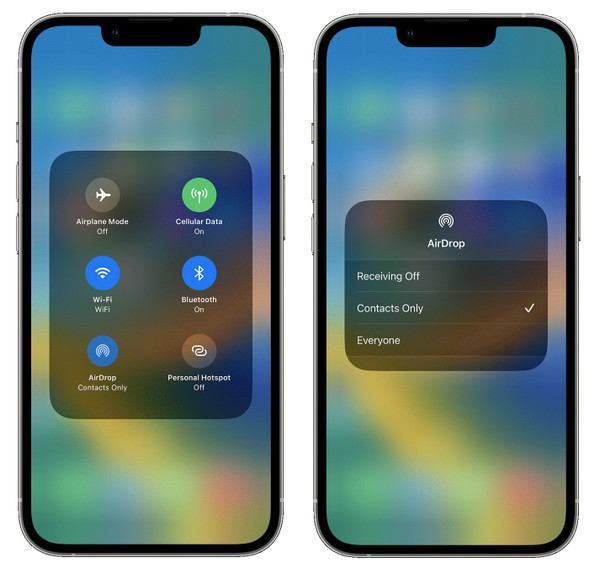
Steg 2Efter att ha säkerställt att Airdrop är på båda enheterna, gå till Kontakter app på din gamla iPhone. Välj sedan en kontakt som du vill överföra till din nya iPhone.

Steg 3Välj den Dela kontakt alternativ, som visar en delningsmeny. Tryck på Airdrop, sedan namnet på din nya iPhone. På din nya iPhone får du ett meddelande. Tryck på Acceptera för att ta emot kontakten.
Vanliga frågor om hur man överför kontakter från iPhone till iPhone
-
Hur överför jag alla kontakter från iPhone till iPhone utan iCloud?
Du måste ansluta din iPhone till datorn via en USB-kabel. Sedan, när iTunes upptäcker din iPhone, gå till Info flik. Sedan kan du välja var du vill synkronisera dina kontakter från din iPhone och klicka på Synkronisera knapp. Du behöver inte iCloud för att synkronisera kontakter från iPhone till iPhone.
-
Varför synkroniseras inte mina kontakter med min nya iPhone?
Se till att du har använt samma iCloud-konto som du använde på andra enheter och kontrollera sedan om du har aktiverat kontaktknappen.
-
Hur överför man kontakter från iPhone till iPhone via Mail?
Precis som Airdrop kan du bara dela en kontakt genom att överföra kontakter via Mail. Gå till Kontakter app och välj sedan den kontakt du vill överföra. Scrolla ner tills du ser Dela kontakter, välj sedan Post. Ange e-postadressen du har på din nya iPhone och klicka sedan på Skicka.
Slutsats
Det är allt det här inlägget har att säga om att överföra kontakter från iPhone till iPhone. Som du såg är alla tre metoderna lätta att använda, vilket gör att du snabbt kan lära dig hur du överför kontakter från iPhone till iPhone. Du måste välja det bästa för dig och ditt föredragna sätt att genomföra överföringsprocessen. För att enkelt synkronisera kontakter kan du gå till iCloud; medan för att göra en snabb del av en kontakt, gå och använd Airdrop. Men om du vill överföra de valda kontakterna mellan iPhones, 4Easysoft iPhone Transfer kommer att vara ett av de bästa verktygen för dig. Förhandsgranska och överför all data med den nu!
100% Säker
100% Säker


